TP-Link TL-WR740N Настройки за Beeline + Video

- 4638
- 1410
- Leslie Ortiz
В тази инструкта. Може да е полезно и: TP-Link TL-WR740N фърмуер
Следните етапи се разглеждат по стъпки: Как да свържете рутер за конфигурация, на какво да обърнете внимание, коригирайки връзката L2TP Beeline в уеб интерфейса на рутера, както и конфигурирането на безопасността на Wi-Fi безжичната мрежа (настройка на паролата). См. Също така: Настройка на Roter - Всички инструкции.
Как да свържа Wi-Fi рутер TP-Link WR-740N

Забележка: Видео инструкции за настройка в края на страницата. Можете веднага да отидете на него, ако сте по -удобни за вас.

Въпреки факта, че отговорът на въпроса е очевиден, само в случай, че ще се спра на това. На гърба на вашия безжичен TP-Link рутер има пет порта. Към един от тях, с подписа на WAN, свържете кабела Beeline. И свържете един от останалите портове към мрежовия конектор на вашия компютър или лаптоп. По -добре е да настроите кабелна връзка.
В допълнение към това, преди да продължите, препоръчвам да разгледате настройките на връзката, които използвате, за да комуникирате с рутера. За да направите това, на компютърната клавиатура натиснете клавиша Win (с емблема) + R и въведете командата NCPA.Cpl. Ще се отвори списък с връзки. Кликнете върху десния бутон на мишката, от този, през който е свързан WR740N и изберете „Свойства“. След това се уверете, че в параметрите на IP протокола TCP той се инсталира "Get IP автоматично" и "Свържете се към DNS автоматично", както на снимката по -долу.
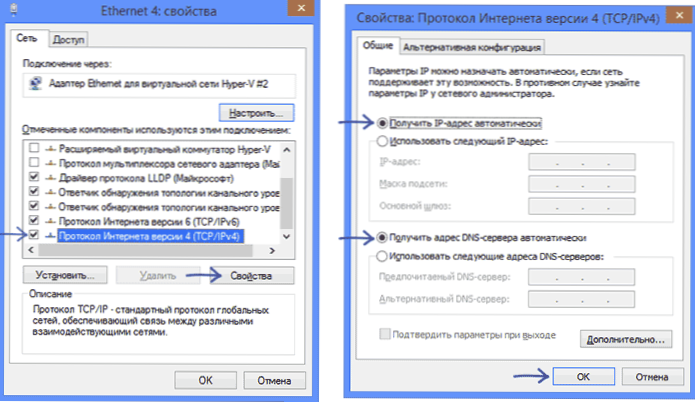
Връзка връзка Beeline L2TP
Важно: Пуснете връзката Beeline (ако сте го стартирали преди това да влезете в интернет) на самия компютър по време на настройката и не го стартирайте след настройване на рутера, в противен случай Интернет ще бъде само на този конкретен компютър, но не и на други устройства.

На стикера, разположен на гърба на рутера, има данни за достъп по подразбиране - адрес, вход и парола.
- Стандартен адрес, за да отидете в настройките на маршрутизатора TP -Link - Tplinklogin.Мрежа (известна още като 192.168.0.1).
- Потребителско име и парола - администратор
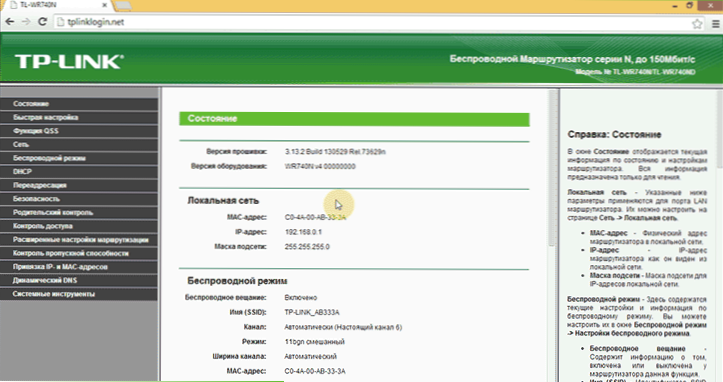
Така че, стартирайте любимия си браузър и въведете посочения адрес в адречния ред и въведете данните по подразбиране в заявката за вход и парола и паролите. Ще се озовете на основната страница TP-Link WR740N Настройки.
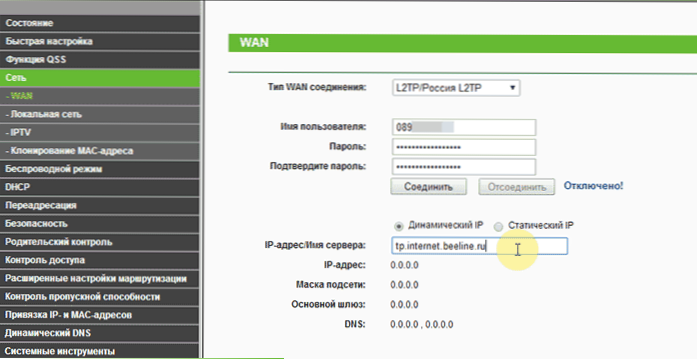
В менюто отляво изберете "Network" - "WAN", след което попълнете полето, както следва:
- Тип WAN връзка - L2TP/Русия L2TP
- Потребителско име - Вашето влизане, започва в 089
- Парола - Вашата парола Beeline
- IP адрес/Име на сървъра - TP.интернет.Beeline.ru
След това щракнете върху „Запазване“ в долната част на страницата. След като страницата е актуализирана, ще видите, че състоянието на връзката се е променило на „свързано“ (и ако не, изчакайте половин минута и актуализирайте страницата, проверете дали връзката на Beeline не работи на компютъра).
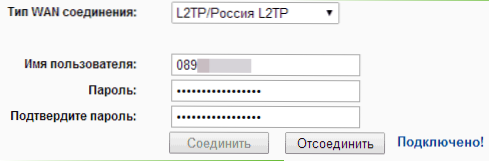
По този начин връзката е инсталирана и достъпът до интернет вече е. Остава да постави паролата на Wi-Fi.
Wi-Fi настройка на маршрутизатора TP-Link TL-WR740N
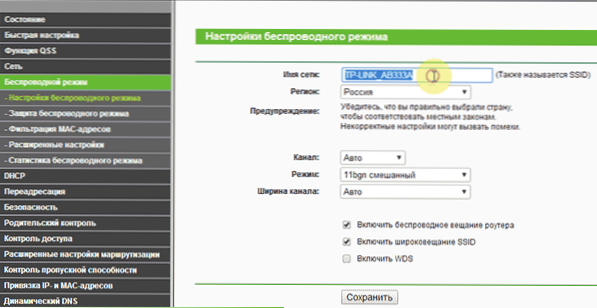
За да конфигурирате безжичната мрежа, отворете елемента от менюто „Безжичен режим“. На първата страница ще бъдете поканени да зададете името на мрежата. Можете да въведете това, което харесвате, с това име ще идентифицирате вашата мрежа сред съседните. Не използвайте кирилица.
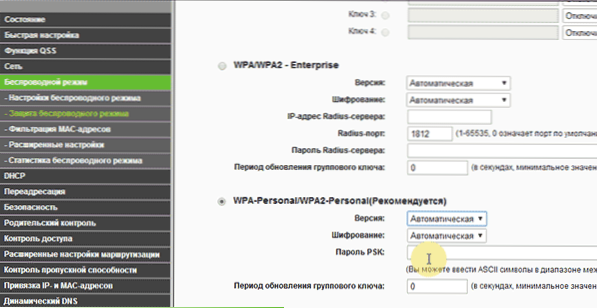
След това отворете папаграф „Защита на безжичния режим“. Изберете препоръчителния WPA-личен режим и задайте паролата за безжична мрежа, която трябва да се състои от поне осем знака.
Запазете направените настройки. По този.
Инструкции за настройка на видео
Ако е по-удобно да не четете, но гледайте и слушайте, в това видео ще покажа как да конфигурирате TL-WR740N за интернет от Beeline. Не забравяйте да споделяте статията в социалните мрежи, когато приключите. См. Също така: Типични грешки при настройване на рутер

